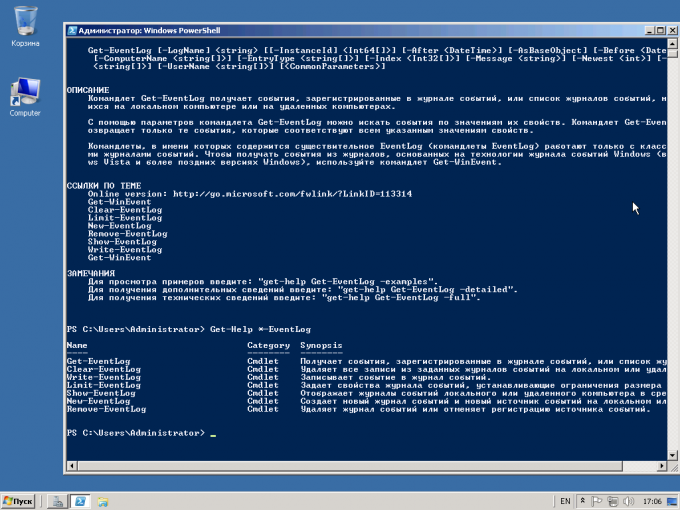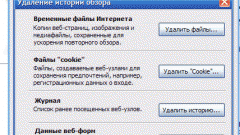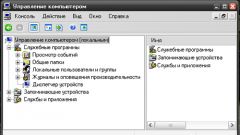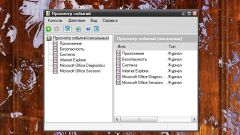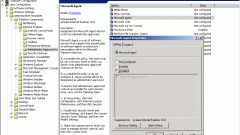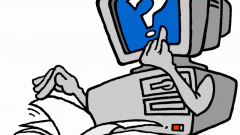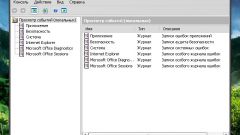Вам понадобится
- Windows 7.
Инструкция
1
Нажмите кнопку «Пуск» для вызова главного меню и перейдите в «панель управления».
2
Выберите «Администрирование» из списка компонентов и укажите пункт «Просмотр событий».
3
Вернитесь в главное меню и введите значение mmc в поле строки поиска для вызова «Консоль управления MMC».
4
Подтвердите выполнение команды нажатием кнопки Enter.
5
Выберите команду «Добавить или удалить оснастку» в меню открывшейся пустой «Консоль управления MMC».
6
Укажите оснастку «Просмотр событий» в диалоговом окне «Добавление и удаление оснасток» и нажмите кнопку «Добавить».
7
Подтвердите выполнение команды нажатием кнопки «Готово».
8
Нажмите кнопку OK для подтверждения своего выбора.
9
Выберите «Журналы Windows» в дереве «Консоль управления MMC» и перейдите в журнал «Приложения» для просмотра событий, недавних представлений и доступных действий.
10
Выберите нужный журнал событий для его сохранения.
11
Укажите пункт «Сохранить события как» из меню «Действие».
12
Укажите папку для сохранения выбранного файла в диалоговом окне «Сохранить как». Выберите желаемый формат сохранения файла в поле «Тип файла» и введите имя сохраняемого файла в поле «Имя файла».
13
Нажмите кнопку «Сохранить».
14
Вернитесь в меню «Действие» для проведения операции очистки данных журнала.
15
Укажите команду «Очистить журнал».
16
Вызовите контекстное меню правым кликом мыши на строку выбранного журнала и выберите «Очистить журнал».
17
Нажмите кнопку «Очистить» для очистки журнала без сохранения.
Нажмите кнопку «Сохранить и очистить» для архивации данных с последующим удалением записей журнала. В этом случае укажите папку для сохранения данных записей журнала в диалоговом окне «Сохранить как» и введите имя в поле «Имя файла».
Нажмите кнопку «Сохранить и очистить» для архивации данных с последующим удалением записей журнала. В этом случае укажите папку для сохранения данных записей журнала в диалоговом окне «Сохранить как» и введите имя в поле «Имя файла».
18
Нажмите кнопку «Сохранить».
Обратите внимание
Используйте сочетание клавиш Значок Microsoft+К для вызова диалогового окна «Выполнить», введите значение eventvwr.msc в поле «Открыть» и нажмите кнопку OK для вызова приложения «Просмотр событий».
Полезный совет
Основными применениями программы «Просмотр событий» служат: просмотр событий выбранных журналов, применение фильтров событий, создание подписок на события и назначение выполнения конкретных действий на возникновение определенного события.
Источники:
- Asusfans.ru
- где найти журнал событий